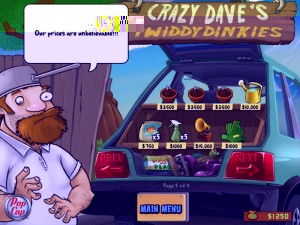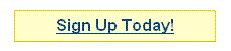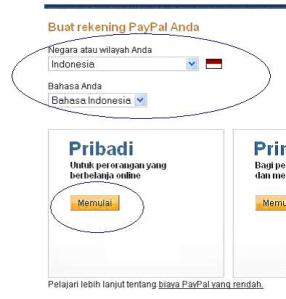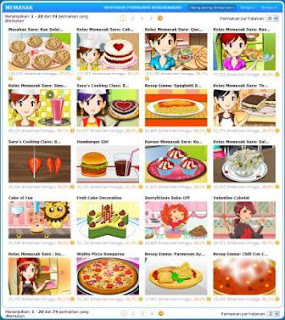Aplikasi whatsapp ini pada dasarnya hampir menyerupai Applikasi BBM (Blackberry Messengger), dimana kita juga bisa menampilkan foto kita maupun dapat juga saling chatting dengan teman-teman kita. Namun yang membedakan aplikasi blackberry messengger atau bbm dengan aplikasi whatsapp yaitu:
- Aplikasi BBM (Blackberry Messengger) hanya dapat dilakukan maupun dijalankan untuk sistem operasi OS blackberry saja, sedangkan aplikasi Whatsapp bisa dapat digunakan untuk berbagai perangkat antara lain, aplikasi Whatsapp for PC, untuk smarphone, windows mobille, tablet, iphone dan android
- Aplikasi blackberry dalam menghubungkan atau add teman kita membutuhkan pin plackberry sedangkan Whatsapp hanya menggunakan nomor telepon saja untuk add teman, cukup isi daftar kontak dengan nomor handphone teman anda dan lakukan sinkronisasi dengan menekan tombol refresh di option saat berada di daftar teman. Apabila teman anda terdaftar menggunakan nomor handphone tersebut, Whatsapp akan mencarinya sendiri dan menampilkan teman anda langsung di daftar panggilan.
- Hasil percakapan atau chatting di Whatsapp kita bisa pilih beberapa percakapan untuk kita clear chat tidak perlu semuanya terhapus, sedangkan di Blackberry Messengger jika kita jalankan fungsi clear chat maka semuanya akan terhapus
- Icoon smile di Whatsapp lebih lengkap daripada aplikasi blackberry messenger
- Autotext blackberry juga bisa dijalankan di aplikasi whatsaap
Untuk install Whatsapp for PC tidaklah sulit, silahkan ikuti langkah-langkah atau cara menginstall Whatsapp for PC berikut ini:
- Pertama-tama sebelumnya anda harus menginstall Emulator Android, bisa didapatkan di sini .
- Setelah Emulator Android berhasil di install yang kedua anda juga harus menginstall applikasi Whatsapp for Android di sini , install dan jalankan
- Copy file ke C:\Documents and Settings\Nama Profile Anda\youwave\android apps.
- Kemudian klik 2 kali dan tunggu proses aplikasi Whatsapp for PC
sampai muncul tampilan “Welcome to Whatsapp” seperti gambar dibawah,
klik Agree and Continue


- Isi Kode Negara dan No. Telepon anda klik OK.
- Kemudian Akan muncul “Dialog box” nomor handphone yang anda masukkan kemudian Klik OK


- Kemudian tunggu halaman SMS Verivication untuk mendaftarkan nomor
hanphone anda. Apabila muncul peringatan “SMS Verivication Failed”, klik
Call Me untuk mendengar 3 digit angka untuk proses verivikasi. Anda
akan menerima panggilan berupa 3 digit yang harus di input.

- Kemudian masukkan 3 angka tersebut untuk verifikasi klik ok sampai
muncul “Verivication Complete” dan halaman yang akan meminta anda
menginput nama Anda. Centang “Include Whatsapp shortcut on home screen”
jika ingin menampilkan icon Whatsapp di layar home. Klik OK untuk
melanjutkan.


- Setelah OK verifikasinya maka anda bisa langdung menggunakan untuk Chatting dengan teman anda dengan add lewat nomor handphone teman anda.
source : http://mayatos.blogspot.com/2012/08/whatsapp-for-pc-download-cara-install.html

 :.
:.